Autodesk Inventor 11 Professional – Inventor Studio, 4. díl
Vytvoření uživatelského parametru Nejprve je třeba vytvořit uživatelský parametr, který napojíme na danou kótu (parametr) modelu. Zvolíme součást, u které chceme provést animaci a zobrazíme tabulku fx…
Vytvoření uživatelského parametru
Nejprve je třeba vytvořit uživatelský parametr, který napojíme na danou kótu (parametr) modelu. Zvolíme součást, u které chceme provést animaci a zobrazíme tabulku fx parametrů. Zde jsem si přejmenoval původní kótu d20 na „delka_ramena“ kvůli snadnější orientaci. Tato hodnota řídí velikost vysunutí (délku) spojovací trubice (na obrázku černě).

V dalším kroku si pomocí tlačítka Přidat vytvořím uživatelský parametr „delka“. Do sloupce Výraz zadám hodnotu např. 180mm.

Tento parametr napojím v tabulce fx parametrů na parametr „delka_ramena“. Nyní je „dekla_ramena“ řízena uživatelským parametrem „delka“.
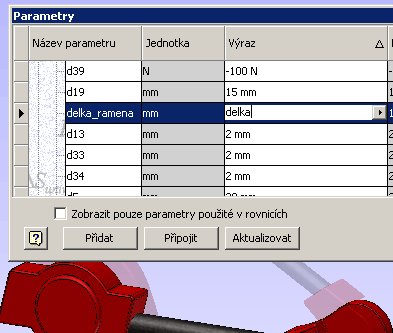
Inventor Studio
Vrátím se do prostředí sestavy a aktivuji prostředí Inventor Studio (Aplikace>Inventor Studio). Z nabídky příkazů vyberu příkaz fx Oblíbené parametry. V okně Oblíbené parametry kliknu na „rameno“ a Inventor zobrazí dostupné uživatelské parametry. Zaškrtávacím okénkem (sloupec Oblíbené) zahrnu parametr mezi tzv. oblíbené parametry.
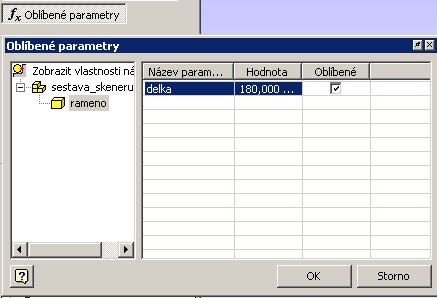
Nyní mám uživatelský parametr k dispozici v prohlížeči pod položkou Oblíbené animace.
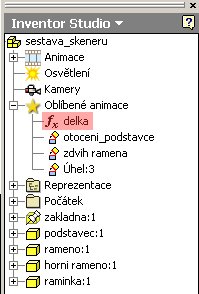
Z příkazů vyberu Animovat parametry. Výběr uživatelského parametru provedu kliknutím na fx parametr v prohlížeči a dále nastavím hodnoty Akce>Konec a Čas>Konec. Animaci spustím pomocí časové osy (viz. předchozí díly).
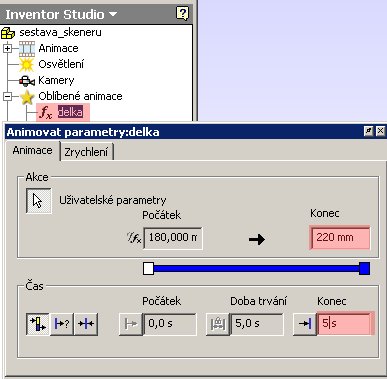
Na obrázku je počáteční stav animace.

Na obrázku je koncový stav animace.

V dalším díle se podíváme na možnosti animace pomocí kamer.



